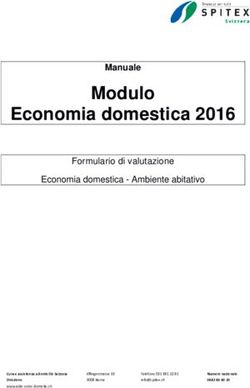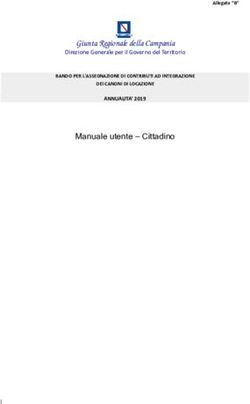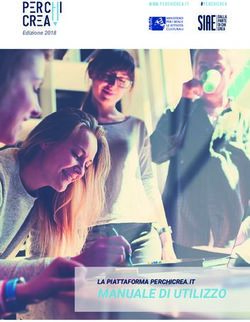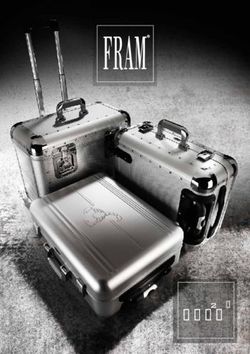LEGGIMI UTENTE versione 2020B - EduPass
←
→
Trascrizione del contenuto della pagina
Se il tuo browser non visualizza correttamente la pagina, ti preghiamo di leggere il contenuto della pagina quaggiù
Leggimi Utente v.2020B
NOVITA’ E-COMMERCE
Nella versione 2020B sono state introdotte una serie di implementazioni grazie alle quali sarà ora possibile disporre all’interno del proprio
sito Ecommerce delle seguenti funzionalità:
Nuova Tipologia di pagamento – Stripe (modulo attivabile da Passstore)
Nuova Tipologie di pagamento – SumUp (modulo attivabile da Passstore)
Ottimizzazione nella gestione dell’annullamento di pagamenti con Carta di Credito
Definizione delle Aree di Spedizione sulle “Consegne a Domicilio”
Gestione Data e Ora per “Ritiro in Negozio”
Indicazione di “Prevista Consegna”
Impostazione delle dimensioni dei prodotti
Visibilità di una spedizione in relazione alle dimensioni degli articoli in ordine
Ottimizzazione del “campo personalizzato” per la gestione degli scaglioni su Spese di Trasporto e Spese Accessorie
Visibilità di un metodo di trasporto / pagamento sulla base degli articoli in carrello
Spedizione con PassDelivery
Nuove condizioni di applicabilità delle Promozioni in carrello e dei Buoni Sconto
Promozioni e Buoni Sconto: nuovo operatore per aggiunta automatica di articoli in carrello
Nuovo segnaposto “Se il documento è un preventivo”
Gestione sigla PC per documenti “Preventivo”
Numero di serie e causale specifica per documenti “Preventivo”
Visibilità dei pagamenti in relazione alla tipologia di documento generato
Campi Offerte / Novità / Fine Serie impostabili direttamente da gestionale (Ecommerce Ho.Re.Ca.)
Categorizzazione articoli ad hoc per il sito Ecommerce (Ecommerce Ho.Re.Ca.)
Ricerca per Agente nella sezione Clienti di Area Riservata
Editing del codice HTML delle mail (Ordini, Clienti …) inviate in automatico da Passweb
Filtro Articoli su “Autocompletamento” in Carrello
Ricerca Articoli per “Codici Conto Fornitore” e “ Codice Articolo Fornitore”
Ordinamento personalizzato degli elementi di una serie dei taglie / colori
Ordinamento personalizzato per le opzioni di scelta nei diversi livelli del configuratore di prodotto
Indicazione della tipologia di ordinamento per i valori assunti dagli Attributi Articolo utilizzati nei pannelli di ricerca
Visualizzazione numero complessivo di Categorie in uso all’interno del sito
Gestione del campo “Denominazione” nei form di “Registrazione / Profilo Utente” (solo Ecommerce Mexal)
Gestione del campo “Codice Lotteria” nei form di “Registrazione / Profilo Utente”
Controllo sulla validità del CAP lato server
Ottimizzazioni nella generazione dei Meta “Title / Keywords / Description” per le pagine di Categoria e per le pagine Prodotto
Gestione dell’attributo rel = “canonical” nelle Strutture Articolo
Ottimizzazione sull’associazione automatica di articoli alle Liste di Vendita
Variazione nella gestione dei segnaposto
Nuovi Segnaposto per particolarità Prezzo / Sconto in base alla quantità
Gruppi Utente – Nuovo Filtro per utenti di tipo “Ospite”
2 NOVITA’ E-COMMERCELeggimi Utente v. 2020B
Valorizzazione automatica del campo “Banca Azienda” (Ecommerce Mexal)
NOVITA’ WIZARD
A partire dalla versione 2020B Passweb mette a disposizione all’interno del Wizard le seguenti nuove funzionalità:
Autenticazione mediante Apple ID
Aggiornamento Social Login Instagram
Limite di 1MB sulle risorse caricate all’intero del sito
Indicazione versione Passweb
NOVITA’ CMS
A partire dalla versione 2020B Passweb mette a disposizione le seguenti nuove funzionalità CMS:
Ordinamento dei post in base al numero di visualizzazioni ottenute
Pubblicazione a front end del numero di visualizzazioni ottenute
Paginazione di contenuti strutturati (solo Varianti Responsive)
Caricamento tramite javascript del “Dettaglio News”
Ricerca contestuale su contenuti strutturati
NOVITA’ AREA RISERVATA
A partire dalla versione 2020B Passweb mette a disposizione per l’Area Riservata dei propri siti (Ecommerce, Commercialista, Vetrina) le
seguenti nuove funzionalità:
Allineamento Agenda – Google Calendar
NOVITA’ E-COMMERCE
NUOVA TIPOLOGIA DI PAGAMENTO – STRIPE
ATTENZIONE! Per poter gestire i pagamenti mediante la piattaforma digitale Stripe è necessario attivare prima il relativo modulo
su Passstore
NOVITA’ WIZARD 3Leggimi Utente v.2020B
A partire dalla versione 2020B è stata introdotta una nuova tipologia di pagamento etichettata a default come Stripe
Rif. Manuale: Passweb Siti Ecommerce – Sezione “Ordini – Metodi di Pagamento – Stripe” (vedi )
Stripe ( https://stripe.com ) è una piattaforma globale per la gestione dei pagamenti online completamente integrata e basata su cloud che
consente ai commercianti e alle aziende di mettere a disposizione dei propri clienti diversi metodi di pagamento tra cui: carte di credito,
carte di debito, Alipay, Apple Pay, Google Pay, Addebito SEPA ecc…
E’ una soluzione rapida (i pagamenti vengono elaborati praticamente all’istante) e sicura. Stripe infatti risponde ai requisiti più severi in fatto
di sicurezza ed è certificato come provider di servizi conforme allo standard PCI di livello 1.
Gli utenti del sito non avranno bisogno di un account Stripe per poter effettuare dei pagamenti, tutto ciò di cui avranno bisogno sarà infatti
una carta di credito, bancomat o ricaricabile valida
E’ un servizio che non ha costi di attivazione o canoni mensili; si paga solamente sulla base delle transazioni effettuate e del metodo di
pagamento selezionato dall’utente. Ad esempio, verrà addebitato un costo fisso e una percentuale sul valore della transazione ogni volta che
si accetta un pagamento con carta di credito o di debito (la tariffa è la stessa per tutte le carte europee e non si paga se l’addebito non va a
buon fine). Per maggiori informazioni relativamente alle tariffe proposte dalla piattaforma si consiglia comunque di fare riferimento al
relativo prezzario (https://stripe.com/it/pricing )
Per poter attivare sul proprio sito Ecommerce i pagamenti mediate la piattaforma Stripe occorre soddisfare due prerequisiti di fondamentale
importanza. Nello specifico è necessario:
Disporre di un account Stripe valido e correttamente funzionante.
Aver attivato per il proprio sito ecommerce un certificato SSL.
Una volta soddisfatti i due prerequisiti appena evidenziati sarà poi necessario completare la configurazione del pagamento allo stesso modo
di quanto avviene per un qualsiasi altro metodo di pagamento gestito da Passweb indicando, nel caso specifico, un valore i seguenti
parametri:
Chiave pubblica / segreta: all’interno di questi campi andranno impostate le chiavi di configurazione necessarie per poter garantire
l’integrazione tra il proprio sito Ecommerce e la piattaforma Stripe. Per maggiori informazioni relativamente a dove e a come poter reperire
queste informazioni si veda anche quanto indicato nel manuale di prodotto
Rif. Manuale: Passweb Siti Ecommerce – Sezione “Ordini – Metodi di Pagamento – Stripe – Stripe Parametri di integrazione” (vedi )
4 NOVITA’ E-COMMERCELeggimi Utente v. 2020B
Metodi di Pagamento: consente di selezionare tra quelli proposti, i metodi di pagamento che dovranno poi essere mostrati all’utente nel
momento in cui verrà ricondotto sulla pagina di pagamento di Stripe.
Ovviamente affinché il metodo di pagamento selezionato venga effettivamente mostrato nella pagina di pagamento gestita da Stripe è
necessario che questo stesso pagamento sia stato correttamente attivato e configurato anche nel back end di Stripe
ATTENZIONE! Per poter attivare determinate modalità di pagamento in ambiente live (produzione) sarà necessario per prima cosa
completare l’attivazione del proprio account Stripe
Sotto questo punto di vista è quindi possibile procedere in due modi diversi. Si potrebbe infatti:
Codificare lato Passweb un solo pagamento di tipo “Stripe” attivando per esso diverse possibili modalità da proporre all’utente.
In queste condizioni l’effettiva scelta del metodo di pagamento da utilizzare (Carta, Bonifico ecc…) verrà effettuata nella pagina
gestita da Stripe su cui l’utente verrà ricondotto dopo aver selezionato sul sito Ecommerce il pagamento in esame
Codificare lato Passweb N distinti pagamenti di tipo “Stripe” attivando per ciascuno di essi una sola modalità di pagamento (ad
esempio un pagamento Stripe con attiva la modalità “Carte di Credito” e un altro pagamento Stripe con attiva la modalità
“Bonifico”)
In queste condizioni quindi l’effettiva scelta del metodo di pagamento da utilizzare avverrà direttamente sul sito Ecommerce, dopo
di che l’utente verrà ricondotto sulla pagina gestita da Stripe dove potrà inserire i dati necessari al completamento della transazione
senza però poter selezionare una modalità diversa da quella indicata in partenza
ATTENZIONE! Stripe supporta la modalità Server to Server. In tale modalità l’applicazione di back office del gateway di pagamento
invierà una notifica al sito per gestire l’esito della transazione anche nel caso in cui l’acquirente non dovesse fare ritorno sul sito
dell’esercente (ad esempio perché a transazione conclusa chiude semplicemente il browser).
Per maggiori informazioni relativamente a come poter attivare la modalità Server to Server si veda anche quanto indicato nel manuale di
prodotto
Rif. Manuale: Passweb Siti Ecommerce – Sezione “Ordini – Metodi di Pagamento – Stripe – Stripe Parametri di integrazione” (vedi )
Tramite Stripe, infine, è possibile abilitare e gestire anche modalità di pagamento quali Apple Pay e Google Pay.
Nello specifico però, queste opzioni di pagamento, verranno poi proposte da Stripe solo al verificarsi di determinate condizioni in maniera
tale da assicurare la visualizzazione di queste opzioni ai soli utenti che possono effettivamente farne uso.
Per maggiori informazioni in merito si veda anche quanto indicato nel manuale di prodotto
Rif. Manuale: Passweb Siti Ecommerce – Sezione “Ordini – Metodi di Pagamento – Stripe – Apple Pay e Google Pay” (vedi )
NUOVA TIPOLOGIA DI PAGAMENTO – SUMUP
ATTENZIONE! Per poter gestire i pagamenti mediante il gateway di SumUp è necessario attivare prima il relativo modulo su
Passstore
A partire dalla versione 2020B è stata introdotta una nuova tipologia di pagamento etichettata a default come SumUp
Rif. Manuale: Passweb Siti Ecommerce – Sezione “Ordini – Metodi di Pagamento – SumUp” (vedi )
SumUp (https://sumup.it ) è una piattaforma per la gestione dei pagamenti online che offre alle piccole imprese e ai professionisti un nuovo
modo di accettare pagamenti con carte di credito utilizzando dispositivi prodotti da questa stessa società, smartphone o tablet e che dispone
anche di un proprio gateway di pagamento online
E’ un sistema sicuro che risponde ai requisiti più severi in fatto di sicurezza ed è certificato come provider di servizi conforme allo standard
PCI (https://developer.sumup.com/docs/widgets-card/)
NOVITA’ E-COMMERCE 5Leggimi Utente v.2020B
Non ha canoni mensili o costi fissi ma, come altri servizi simili, trattiene una percentuale sulle transazioni effettuate mediante il suo gateway
di pagamento. Per maggiori informazioni sui prezze e sui requisiti di sicurezza offerti da questa piattaforma si consiglia di fare riferimento
alle relative sezioni del portale SumUp
Per poter attivare sul proprio sito Ecommerce i pagamenti mediate il gateway di SumUp occorre soddisfare due prerequisiti di fondamentale
importanza. Nello specifico è necessario:
Disporre di un account SumUp valido e correttamente funzionante.
Aver attivato per il proprio sito ecommerce un certificato SSL.
Una volta soddisfatti i due prerequisiti appena evidenziati sarà poi necessario completare la configurazione del pagamento allo stesso modo
di quanto avviene per un qualsiasi altro metodo di pagamento gestito da Passweb indicando, nel caso specifico, un valore i seguenti
parametri:
Merchant Code: identificativo merchant del proprio account SumUp.
Client Id / secret: all’interno di questi campi andranno impostate le chiavi di configurazione necessarie per poter garantire l’integrazione tra
il proprio sito Ecommerce e il gateway di SumUp.
Per maggiori informazioni relativamente a dove e a come poter reperire queste informazioni si veda anche quanto indicato nel manuale di
prodotto
Rif. Manuale: Passweb Siti Ecommerce – Sezione “Ordini – Metodi di Pagamento – SumUp – SumUp Parametri di integrazione” (vedi )
ATTENZIONE! SumUp supporta la modalità Server to Server in maniera nativa. L’attivazione di questa modalità non richiede quindi alcun
tipo di configurazione lato back end
OTTIMIZZAZIONE NELLA GESTIONE DELL’ANNULLAMENTO DI
PAGAMENTI CON CARTA DI CREDITO
A partire dalla versione 2020B è stata ottimizzata la gestione dell’annullamento di pagamenti mediante carta di credito.
6 NOVITA’ E-COMMERCELeggimi Utente v. 2020B
A partire da questa versione infatti, nel momento in cui l’utente dovesse decidere di pagare con carta di credito e, successivamente, sul
gateway della banca dovesse, prima di concludere la transazione, decidere di annullare tutto tornando al sito, verrà effettivamente ricondotto
al sito Ecommerce dover troverà ora l’ordine ancora da confermare.
Volendo potrà dunque decidere di ripartire dalla situazione attuale, modificando se necessario l’ordine in essere con l’aggiunta o
l’eliminazione di determinati articoli, selezionando altre tipologie di trasporto e /o altri pagamenti ecc… per poi passare nuovamente a
concludere l’ordine.
ATTENZIONE! Non tutti i gateway di pagamento attualmente gestiti da Passweb offrono questa possibilità.
Attualmente l’ottimizzazione indicata è attiva per i seguenti circuiti:
Nexi Pay
SaferPay
Banca Sella
BNL e-POSitivity
Paypal
Paypal Pro
Paypal Checkout
Unicredit PagoOnline Imprese
PayWay di Sinergia
T.P@Y.SM
Per i gateway non indicati rimane valida la precedente gestione per cui a seguito dell’annullamento del pagamento on line l’utente verrà si
ricondotto al sito Ecommerce dove troverà però l’ordine già confermato e non avrà modo di modificarlo. In queste condizioni dunque nel
caso in cui volesse effettuare comunque l’ordine utilizzando però una diversa modalità di pagamento, dovrà ripartire da zero inserendo gli
articoli in carrello ed effettuando nuovamente la procedura di checkout
DEFINIZIONE DELLE AREE DI SPEDIZIONE SULLE CONSEGNE A
DOMICILIO
A partire dalla versione 2020B è stata implementata la possibilità di associare ad ogni “Consegna a domicilio” gestita all’interno del sito,
specifiche aree di spedizione
In questo senso dunque nella maschera di configurazione di una consegna è ora presente la sezione “Aree di Spedizione”
NOVITA’ E-COMMERCE 7Leggimi Utente v.2020B
mediante cui poter definire le aree geografiche (identificate poi con i relativi indirizzi di spedizione merce) entro cui la Consegna in esame
dovrà essere ritenuta valida.
ATTENZIONE! Ovviamente affinché la consegna in esame possa essere effettivamente utilizzabile all’interno del sito è necessario
assegnarle almeno un’Area di Spedizione. In conseguenza di ciò, nel momento in cui non dovesse essere indicata in maniera specifica
nessuna Area di Spedizione per la consegna in esame, al salvataggio questa verrà automaticamente impostata come valida per “Tutto il
mondo”
Allo stesso modo considerando che ogni consegna dovrà essere associata ad almeno un Metodo di Trasporto è semplice comprendere come
le Aree di Spedizione definite per la consegna debbano essere incluse nelle zone di spedizione impostate per il trasporto ad essa
associato.
Nel momento in cui si dovesse infatti associare, ad esempio, ad una consegna valida per l’Emilia Romagna un metodo di spedizione valido
per la Toscana, ovviamente quel tipo di consegna non potrà mai essere selezionato all’interno del sito inquanto un indirizzo di spedizione (in
Toscana) utile alla visualizzazione del metodo di trasporto pregiudicherebbe la visualizzazione della consegna (valida solo in Emilia
Romagna) e viceversa.
ATTENZIONE!| La modalità di definizione di queste aree di spedizione è del tutto analoga a quella utilizzata per definire queste stesse aree
nell’ambito, ad esempio, dei metodi di trasporto.
A partire da questa versione dunque, nel momento in cui l’esigenza dovesse essere quella di gestire regole di consegna diverse per diverse
aree geografiche si potrebbe procedere in due modi:
Creare N metodi di trasporto uguali ma con zone di spedizione diverse e associare a ciascuno di essi una “Consegna” valida
indipendentemente dall’area di spedizione (quindi in “Tutto il mondo”) ma con regole diverse
Creare un unico metodo di spedizione valido su più zone geografiche e associare ad esso più “Consegne” differenziate non solo per
le regole di consegna ma anche in base all’area di spedizione
Supponiamo, ad esempio, di dover gestire su Rimini consegne nei giorni di Lunedì, Mercoledì, Venerdì e su Riccione consegne il Martedì e
il Giovedì. Per soddisfare questo tipo di esigenza potremmo:
Creare due metodi di spedizioni uguali (di tipo “Consegna a domicilio”) differenziati in base alle zone di spedizione uno valido su
Rimini e uno valido su Riccione e due diverse “Consegne” valide entrambe in tutto il mondo ma con regole di consegna diverse.
Al metodo di spedizione valido su Rimini dovrà essere associata la consegna nei giorni di Lunedì, Mercoledì e Venerdì mentre alla
metodo di spedizione valido su Riccione dovrà essere associata la consegna nei giorni di Martedì e Giovedì
8 NOVITA’ E-COMMERCELeggimi Utente v. 2020B
Creare un unico metodo di spedizione (di tipo “Consegna a domicilio”) valido nelle provincie di Rimini e Riccione e assegnare a
questo stesso metodo due “Consegne” differenziate sia per le regole che per le aree di spedizione. Una di queste dovrà quindi
essere configurata come valida solo per Rimini e con consegne nei giorni di Lunedì, Mercoledì e Venerdì mentre l’altra dovrà
essere configurata come valida solo per Riccione e con consegne nei giorni di Martedì e Giovedì
In entrambi i casi nel momento in cui l’utente dovesse indicare in fase di ordine un indirizzo di spedizione che ricade:
su Rimini, tra i metodi di spedizione, gli verrà proposta anche la consegna a domicilio nei giorni di Lunedì, Mercoledì e Venerdì
su Riccione, tra i metodi di spedizione, gli verrà proposta anche la consegna a domicilio nei giorni di Martedì e Giovedì
su di una qualsiasi altra area geografica diversa da Rimini e da Riccione, la consegna a domicilio non verrà proposta tra i possibili
metodi di spedizione
Rif. Manuale: Passweb Siti Ecommerce – Sezione “Ordini – Consegne” (vedi )
ATTENZIONE! si ricorda che per poter gestire le “Consegne a domicilio” è necessario a attivare il relativo modulo su Passstore
GESTIONE DATA E ORA PER “RITIRO IN NEGOZIO”
A partire dalla versione 2020B nel caso in cui sia stato attivato per il proprio sito il modulo delle “Consegne a Domicilio” sarà possibile
distinguere, in checkout, l’intestazione dei campi relativi al giorno e all’ora della consegna a seconda del fatto che, per il metodo di trasporto
associato alla specifica consegna, sia stato impostato un trasporto a mezzo mittente oppure uno a mezzo destinatario.
Grazie a ciò sarà ora possibile utilizzare il modulo delle consegne a domicilio anche per il “Ritiro in Negozio” dando agli utenti del sito la
possibilità di indicare Giorno e Ora in cui verrà effettuato il ritiro in negozio della merce acquistata.
Per effettuare questa distinzione è stato aggiunto tra i testi del componente “Checkout Custom” il nuovo elemento “Consegna – Indicazione
Ritiro”
Il testo presente all’interno del campo “Consegna – Indicazione Ritiro” verrà visualizzato come intestazione del modulo delle Consegne
all’interno del Checkout nel momento in cui l’utente dovesse selezionare un metodo di trasporto associato, ovviamente, ad una determinata
consegna e per il quale è stato impostato un trasporto a mezzo destinatario
NOVITA’ E-COMMERCE 9Leggimi Utente v.2020B Il testo presente invece all’interno del campo “Consegna – Indicazione” continuerà ad essere visualizzato come intestazione del modulo delle Consegne all’interno del Checkout nel momento in cui l’utente dovesse selezionare un metodo di trasporto associato ad una determinata consegna e per il quale è stato impostato un trasporto a mezzo mittente Rif. Manuale: Passweb Siti Ecommerce – Sezione “Ordini – Consegne – Modulo Consegne per ‘ Ritiro in Negozio ’ ” (vedi) INDICAZIONE DI “PREVISTA CONSEGNA” A partire dalla versione 2020B è stata implementata la possibilità di visualizzare in fase di checkout il giorno e l’intervallo orario in cui si prevede di effettuare la consegna. ATTENZIONE! Per disporre di questa funzionalità è necessario aver attivato innanzitutto il modulo “Consegne a Domicilio” presente su Passstore. Una volta attivato questo modulo, tra i parametri di configurazione di una “Consegna”, comparirà ora anche il campo “Gestione Calendario” mediante il quale decidere se l’utente, in fase di acquisto, potrà selezionare la data di consegna ed, eventualmente, il relativo intervallo orario oppure se queste informazioni dovranno essere solo visualizzate senza dare però all’utente la possibilità di variarle. 10 NOVITA’ E-COMMERCE
Leggimi Utente v. 2020B
E’ possibile selezionare uno dei seguenti valori:
Si: in questo caso (consegna a domicilio), in fase di ordine, l’utente avrà poi la possibilità di selezionare mediante appositi
controlli il giorno e l’intervallo orario in cui desidererebbe ricevere la merce
ATTENZIONE! i giorni effettivamente selezionabili all’interno del calendario così come i relativi intervalli orari dipenderanno da
come sono stati impostati i parametri di configurazione della specifica consegna e, soprattutto, dalle regole ad essa associate (per
maggiori informazioni in merito si veda anche il successivo capitolo “Regole di consegna” di questo manuale )
No: in questo caso (prevista consegna), in fase di ordine, verrà visualizzato all’utente il primo giorno ed il primo intervallo
orario utile in cui potrà essergli consegnata la merce senza però avere la possibilità di modificare queste informazioni (i campi
relativi al giorno e all’orario saranno infatti campi in sola lettura)
NOVITA’ E-COMMERCE 11Leggimi Utente v.2020B
ATTENZIONE! anche in questo caso il giorno e l’intervallo orario visualizzati dipenderanno dal giorno e dall’orario in cui viene
effettuato l’ordine e dalle regole associate alla consegna in esame
Questa configurazione potrebbe quindi essere utilizzata non tanto per gestire una “consegna a domicilio” quanto più per mostrare
all’utente quando gli verrà effettivamente consegnata la merce in relazione al momento in cui effettua l’ordine, alle consegne già
programmate in quello stesso giorno piuttosto che in quella stessa fascia oraria, a dove dovrà essere consegnata la merce ecc…
Rif. Manuale: Passweb Siti Ecommerce – Sezione “Ordini – Consegne” (vedi )
IMPOSTAZIONE DELLE DIMENSIONI DEI PRODOTTI
A partire dalla versione 2020B è stata implementata la possibilità di impostare le dimensioni (altezza, larghezza, profondità e peso) dei
singoli articoli gestiti all’interno del sito.
In questo senso nell’Anagrafica Passweb di ogni singolo articolo è ora presente anche la sezione “Spedizione”
12 NOVITA’ E-COMMERCELeggimi Utente v. 2020B
all’interno della quale poter visualizzare ed eventualmente impostare Larghezza, Altezza, Profondità e Peso del relativo articolo.
I dati presenti all’interno di questa pagina possono essere in sola lettura oppure in lettura / scrittura dipendentemente dal fatto di considerare
un sito Ecommerce collegato a Mexal o a uno dei gestionali Ho.Re.Ca. e dipendentemente anche dal fatto di aver attivato o meno in Mexal
l’App “Invio Documenti a Passdelivery” mediante la quale poter gestire le consegne a domicilio sul portale Passdelivery.
Occorre quindi considerare le seguenti casistiche:
SITI ECOMMERCE COLLEGATI A MEXAL E APP “INVIO DOCUMENTI A PASSDELIVERY” ATTIVATA
In queste condizioni le informazioni sulle dimensioni dei singoli articoli dovranno essere gestite mediante gli appositi campi messi a
disposizione dalla relativa App Mexal.
In questo senso sarà quindi necessario:
Accedere all’anagrafica dell’articolo per il quale si desidera impostare le dimensioni e/o il peso e cliccare sul pulsante “Dati
Aggiuntivi”
Selezionare la voce “Delivery – Dati spedizione Art” e cliccare sul pulsante “Seleziona”
NOVITA’ E-COMMERCE 13Leggimi Utente v.2020B
Una vota effettuato l’accesso alla maschera “Delivery – Dati Spedizioni Art” inserire le dimensioni del prodotto all’interno dei
relativi campi (Altezza – Larghezza – Profondità – Peso Lordo)
ATTENZIONE! il campo “Peso” dell’anagrafica Passweb corrisponde al campo “Peso Lordo” presente all’interno della
maschera evidenziata in figura
Una volta impostate le dimensioni per i vari prodotti sarà poi necessario effettuare una sincronizzazione per fare in modo che questi dati
vengano correttamente riportati anche all’interno del sito dove, come detto, saranno in sola lettura.
ATTENZIONE! in queste condizioni se l’esigenza dovesse essere quella di variare una di queste informazioni, sarà necessario agire, per
forza di cose, all’interno del gestionale ed effettuare poi una nuova sincronizzazione per riportare la variazione anche all’interno del sito
SITI ECOMMERCE COLLEGATI A MEXAL E APP “INVIO DOCUMENTI A PASSDELIVERY” DISATTIVA
In queste condizioni le informazioni sulle dimensioni dei singoli articoli dovranno essere gestite direttamente su Passweb
I campi presenti, nell’Anagrafica Passweb, all’interno della sezione “Spedizione” saranno quindi abilitati anche in scrittura e potranno essere
valorizzati manualmente articolo per articolo oppure in blocco mediante la procedura di importazione dei dati via csv
SITI ECOMMERCE COLLEGATI A GESTIONALI HO.RE.CA.
In questo caso occorre considerare che sui gestionali Ho.Re.Ca. non esistono campi appositi per impostare Altezza, Larghezza, Profondità e
Peso dei singoli articoli, per cui anche in queste condizioni questo tipo di informazioni dovranno essere gestite direttamente su Passweb
manualmente, articolo per articolo, o mediante importazione massiva via csv
Una volta impostate le dimensioni degli articoli, volendo, sarà poi possibile definire metodi di spedizione la cui visibilità in fase di checkout
potrà essere condizionata alle effettive dimensioni dei prodotti in ordine, cosa questa che potrebbe tornare particolarmente utile ad esempio
14 NOVITA’ E-COMMERCELeggimi Utente v. 2020B
nelle consegne a domicilio o comunque con vettori che possono effettuare consegne solo nel caso in cui i prodotti da consegnare siano al di
sotto di certe dimensioni o di un certo peso
Rif. Manuale: Passweb Siti Ecommerce – Sezione “Catalogo – Gestione Articoli – Articoli – Anagrafica Articolo / Servizio – Anagrafica
Passweb – Spedizione” (vedi )
Per quel che riguarda la procedura di importazione massiva dei dati articolo via csv è stato aggiornato il tracciato record del file di
importazione con l’aggiunta dei seguenti campi:
spedizione_width (valore numerico): consente di indicare la larghezza dell’articolo in esame (valore espresso in cm)
spedizione_height (valore numerico): consente di indicare l’altezza dell’articolo in esame (valore espresso in cm)
spedizione_depth (valore numerico): consente di indicare la profondità dell’articolo in esame (valore espresso in cm)
spedizione_weight (valore numerico): consente di indicare il peso dell’articolo in esame (valore espresso in kg)
ATTENZIONE! Nel caso di sito collegato a Mexal i campi utilizzati per gestire le dimensioni dell’articolo verranno valutati in fase di
importazione del file csv solo nel caso in cui non sia stata attivata, lato gestionale, l’App “Invio documenti a Passdelivery”.
Rif. Manuale: Passweb Siti Ecommerce – Sezione “Catalogo – Gestione Articoli – Articoli – Anagrafica Articolo / Servizio – Importazione /
Esportazione dei dati articolo tramite file” (vedi )
VISIBILITÀ DI UNA SPEDIZIONE IN RELAZIONE ALLE DIMENSIONI DEGLI
ARTICOLI IN ORDINE
A partire dalla versione 2020B è stata implementata la possibilità di visualizzare o meno determinati metodi di spedizione in relazione a
quelle che sono le dimensioni degli articoli in ordine.
In questo senso, tra i parametri di configurazione dei metodi di trasporto di tipo Passweb sono stati introdotti i seguenti campi:
Larghezza massima imballo (cm): consente di indicare la larghezza massima che potrà assumere uno degli imballi coinvolti nella
spedizione. Nel momento in cui uno degli articoli in ordine dovesse avere una larghezza superiore a quella indicata all’interno di
questo campo, la modalità di spedizione in esame non verrà proposta tra quelle selezionabili dall’utente.
NOVITA’ E-COMMERCE 15Leggimi Utente v.2020B
Altezza massima imballo (cm): consente di indicare l’altezza massima che potrà assumere uno degli imballi coinvolti nella
spedizione. Nel momento in cui uno degli articoli in ordine dovesse avere un’altezza superiore a quella indicata all’interno di
questo campo, la modalità di spedizione in esame non verrà proposta tra quelle selezionabili dall’utente
Profondità massima imballo (cm): consente di indicare la profondità massima che potrà assumere uno degli imballi coinvolti
nella spedizione. Nel momento in cui uno degli articoli in ordine dovesse avere una profondità superiore a quella indicata
all’interno di questo campo, la modalità di spedizione in esame non verrà proposta tra quelle selezionabili dall’utente
Volume massimo (cm3): consente di indicare il volume che potranno assumere gli articoli coinvolti nella spedizione. Nel
momento in cui il volume calcolato (Larghezza x Altezza x Profondità x Quantità articolo in ordine) dovesse essere superiore a
quello indicato all’interno di questo campo, la modalità di spedizione in esame non verrà proposta tra quelle selezionabili
dall’utente
Peso massimo (kg): consente di indicare il peso massimo che potranno assumere gli articoli coinvolti nella spedizione. Nel
momento in cui il peso calcolato (Peso Singolo articolo x Quantità articolo in ordine) dovesse essere superiore a quello indicato
all’interno di questo campo, la modalità di spedizione in esame non verrà proposta tra quelle selezionabili dall’utente
ATTENZIONE! I campi sopra indicati (e conseguentemente il fatto di poter condizionare la visibilità di un trasporto alle dimensioni degli
articoli in ordine) sono disponibili solo per Trasporti di tipo “Passweb”
Rif. Manuale: Passweb Siti Ecommerce – Sezione “Ordini – Metodi di Trasporto – Trasporti di tipo Passweb – Parametri Generali” (vedi )
OTTIMIZZAZIONE DEL CAMPO PERSONALIZZATO PER LA GESTIONE
DEGLI SCAGLIONI SU SPESE DI TRASPORTO E SPESE ACCESSORIE
A partire dalla versione 2020B è stata ottimizzata la gestione del “campo personalizzato” utilizzabile per definire gli scaglioni nelle spese di
spedizione e nei costi delle spese accessorie.
In fase di configurazione di una spesa di spedizione e/o del costo di una spesa accessoria, nel momento in cui per il parametro “Scaglioni e
Calcolo percentuale” dovesse essere selezionata un’opzione relativa al campo personalizzato comparirà ora il nuovo parametro “Tipo di
Campo”
Tipo di campo: visualizzato solo nel caso in cui il parametro “Scaglioni e Calcolo percentuale” sia stato impostato su uno dei seguenti
valori: Scaglioni in base al campo Personalizzato con Costo Fisso o Calcolo Percentuale sul Totale Merce oppure Scaglioni in base al
campo Personalizzato con Costo Fisso o Calcolo Percentuale sull’Imponibile.
16 NOVITA’ E-COMMERCELeggimi Utente v. 2020B
Consente di stabilire la tipologia del campo da utilizzare nel calcolo dello scaglione in cui ricade la spesa di trasporto / costo accessorio in
oggetto.
E’ possibile selezionare uno dei seguenti valori:
Campo Articolo: in queste condizioni sarà possibile decidere di utilizzare come campo per il calcolo dello scaglione,
selezionandolo dal menu a tendina presente in corrispondenza del successivo parametro (Campo), il Peso definito per l’articolo
all’interno del corrispondente campo dell’Anagrafica Passweb (sezione “Spedizione”), oppure il campo gestionale collegato alla
funzionalità Mexal “Spese di trasporto a Scaglioni” (opzione “Misuratore”)
Attributo Articolo: in queste condizioni sarà possibile decidere di utilizzare come campo per il calcolo dello scaglione,
selezionandolo dal menu a tendina presente in corrispondenza del successivo parametro (Attributo), uno degli Attributi articolo
Passweb appositamente creati per questo scopo
ATTENZIONE! All’interno del menu a tendina verranno visualizzati solo ed esclusivamente Attributi Articolo di tipo “Testo” o
“Numero”
Rif. Manuale: Passweb Siti Ecommerce – Sezione “Ordini – Metodi di Trasporto – Trasporti di tipo Passweb – Parametri Generali” (vedi )
VISIBILITÀ DI UN METODO DI TRASPORTO / PAGAMENTO SULLA BASE
DEGLI ARTICOLI IN CARRELLO
A partire dalla versione 2020B è stata implementata la possibilità di condizionare, sul front end del sito, la visibilità di determinati metodi di
trasporto e /o di determinati metodi di pagamento alla presenza in carrello di specifici articoli.
In questo senso dunque, tanto nella maschera di configurazione di un trasporto di tipo Passweb, quando nella maschera di configurazione di
un pagamento è ora presente il campo “Filtro articoli”
Filtro Articoli: consente di impostare uno specifico filtro mediante il quale poter condizionare la visibilità del metodo di trasporto /
pagamento in esame alla presenza in carrello di determinati articoli.
Nel momento in cui si dovesse decidere dunque di impostare un filtro articoli, il metodo di trasporto / pagamento in esame potrà poi essere
visualizzato sul front end del sito solo nel caso in cui tutti gli articoli presenti in carrello soddisfino effettivamente il filtro impostato.
NOVITA’ E-COMMERCE 17Leggimi Utente v.2020B ATTENZIONE! In riferimento ai metodi di trasporto, un eventuale filtro articoli potrà essere applicato ai soli trasporti di tipo Passweb Rif. Manuale: Passweb Siti Ecommerce – Sezione “Ordini – Metodi di Pagamento – Parametri di configurazione” (vedi ) Rif. Manuale: Passweb Siti Ecommerce – Sezione “Ordini – Metodi di Trasporto – Trasporti di tipo Passweb – Parametri Generali” (vedi ) SPEDIZIONE CON PASSDELIVERY A partire dalla versione 2020B sarà possibile sfruttare l’integrazione Passweb – Mexal / Ho.Re.Ca. – PassDelivery per gestire tutto il flusso di acquisto con applicativi Passepartout, dall’ordine effettuato all’interno dello store online, alla fatturazione con Mexal (o uno dei gestionali Ho.Re.Ca.) fino alla consegna gestita da PassDelivery. Per maggiori informazioni relativamente a come poter gestire questo flusso si rimanda alla relativa documentazione di prodotto Rif. Manuale: Passweb Siti Ecommerce – Sezione “Ordini – Metodi di Trasporto – Trasporti di tipo Passweb – Spedizioni con PassDelivery” (vedi ) NUOVE CONDIZIONI DI APPLICABILITÀ DELLE PROMOZIONI IN CARRELLO E DEI BUONI SCONTO A partire dalla versione 2020B è stata implementata la possibilità di definire nuove condizioni di applicabilità per le Promozioni in Carrello e per i Buoni Sconto. In questo senso dunque in fase di codifica di una Promozione / Buono Sconto all’interno della sezione “Condizioni” per il “Filtro Quantità” è stata introdotta la nuova opzione “Percentuale Elementi in Carrello” Percentuale Elementi in Carrello: permette di indicare la percentuale di articoli presenti in carrello che dovranno soddisfare un eventuale condizione di Filtro Articoli affinché la promozione / Buono Sconto in esame possa effettivamente essere applicata. Nel momento in cui l’esigenza dovesse essere dunque quella di bloccare la promozione / buono sconto in una situazione mista e applicarla solo ed esclusivamente nel caso in cui tutti gli articoli presenti in carrello dovessero soddisfare un’eventuale condizioni di Filtro Articoli, sarà allora necessario impostare un Filtro Quantità del tipo “Percentuale elementi in carrello = 100” 18 NOVITA’ E-COMMERCE
Leggimi Utente v. 2020B
In queste condizioni se dovessimo avere in carrello anche un solo articolo che non soddisfa la condizione impostata all’interno del campo
“Filtro Articoli” la promozione / buono sconto, indipendentemente da tutto il resto, non verrà applicata.
Allo stesso modo se l’esigenza dovesse essere quella di applicare la promozione / buono sconto quando almeno il 50% delle righe articolo
presenti in carrello dovessero soddisfare la condizione di Filtro Articoli, sarà allora necessario impostare un Filtro Quantità del tipo
“Percentuale elementi in carrello maggiore o uguale 50”
ATTENZIONE! Nel momento in cui non dovesse essere impostato nessun Filtro Articoli la “Percentuale elementi in carrello” sarà
ovviamente sempre uguale a 100
E’ stata inoltre introdotta anche la possibilità di definire delle condizioni di applicabilità della Promozione / Buono Sconto basate su
determinati Totali del documento.
Sempre all’interno della sezione condizioni è presente infatti, a partire da questa versione, il campo “Filtro Totale”
Filtro Totale: consente di impostare un Filtro mediante il quale poter decidere se la Promozione / Buono Sconto dovrà essere applicata o
meno in relazione a determinati Totali del documento.
ATTENZIONE! l’importo indicato nelle condizioni di filtro dovrà essere espresso nella valuta definita all’intero del campo “Valuta di
Riferimento” presente tra i parametri di configurazione della promozione / buono sconto in esame
Cliccando sul pulsante “Aggiungi Filtro” verranno visualizzate le seguenti opzioni:
Totale merce ivato / non ivato: consente di impostare una condizione di applicabilità della Promozione / Buono Sconto basata sul
Totale merce ivato / non ivato del carrello.
Supponendo quindi di impostare un filtro del tipo “Totale merce ivato maggiore o uguale 50” la promozione / buono sconto verrà
applicata solo nel caso in cui il totale merce ivato in carrello sia effettivamente maggiore o uguale a 50€
NOVITA’ E-COMMERCE 19Leggimi Utente v.2020B
Subtotale merce ivato / non ivato: consente di impostare una condizione di applicabilità basata sulla somma dei Totali di Riga
ivati / non ivati dei soli prodotti in carrello che soddisfano un’ eventuale condizione di Filtro Articoli impostata per la Promozione /
Buono Sconto stessa
ATTENZIONE! Nel momento in cui non dovesse essere presente nessun Filtro Articoli anche in questo caso verrà preso in
considerazione, ovviamente, il Totale merce ivato / non ivato dell’interno carrello
Rif. Manuale: Passweb Siti Ecommerce – Sezione “Ordini – Promozioni – Promozioni Carrello – Condizioni” (vedi)
Rif. Manuale: Passweb Siti Ecommerce – Sezione “Ordini – Buoni Sconto – Condizioni” (vedi)
PROMOZIONI E BUONI SCONTO: NUOVO OPERATORE PER AGGIUNTA
AUTOMATICA DI ARTICOLI IN CARRELLO
A partire dalla versione 2020B per le Promozioni e i Buoni Sconto che prevedono l’aggiunta automatica di articoli in carrello è stato
introdotto il nuovo operatore “Elementi Prodotti Selezionati X Quantità”
(Elementi Prodotti Selezionati) X (Quantità): selezionando questo operatore la quantità dell’articolo da inserire automaticamente in ordine
sarà determinata MOLTIPLICANDO il numero delle righe degli articoli in carrello che soddisfano la condizione impostata sulla
promozione per il valore inserito nel successivo campo Quantità
Supponendo dunque:
di aver impostato il campo Operatore sul valore (Elementi Prodotti Selezionati) X (Quantità)
di aver impostato il campo Quantità sul valore 2
che tra tutte le righe articolo in carrello solo 3 soddisfino la condizione impostata sulla Promozione / Buono Sconto in esame
in queste condizioni l’articolo omaggio verrà inserito in carrello in quantità (3X2) = 6
Rif. Manuale: Passweb Siti Ecommerce – Sezione “Ordini – Promozioni – Promozioni Carrello – Promozione Azioni – Aggiungi articoli in
carrello” (vedi )
20 NOVITA’ E-COMMERCELeggimi Utente v. 2020B
NUOVO SEGNAPOSTO “SE IL DOCUMENTO È UN PREVENTIVO”
A partire dalla versione 2020B è stata introdotta la possibilità di utilizzare per l’oggetto, il testo e il dettaglio delle mail inviate in
automatico dall’applicazione a seguito di ordini effettuati all’interno del sito, il segnaposto “Se il documento è un Preventivo”
Nel momento in cui si dovesse quindi decidere di utilizzare questo segnaposto all’interno, ad esempio, del campo “Oggetto Email di …”
verrà inserita la seguente istruzione condizionale
$if(isquotation)$ $else$ $endif$
mediante la quale poter differenziare l’oggetto delle mail a seconda del fatto che il relativo documento sia un ordine oppure un preventivo.
Nello specifico, il testo da utilizzare nel caso in cui il documento in questione dovesse essere un preventivo andrà inserito tra le due istruzioni
$if(isquotation)$ e $else$, mentre il testo da visualizzare nel caso in cui il documento dovesse essere un ordine andrà inserito tra le istruzioni
$else$ e $endif$ come nell’esempio di seguito riportato:
$if(isquotation)$ Oggetto della mail generata da un preventivo $else$ Oggetto della mail generata da un ordine $endif$
Ovviamente all’interno della condizione if è possibile utilizzare sia del semplice testo (come nel caso sopra evidenziato) sia altri
segnaposto in maniera tale, ad esempio, da visualizzare nell’oggetto della mail l’indirizzo di spedizione merce solo nel caso in cui il
documento prodotto sia effettivamente un ordine.
Rif. Manuale: Passweb Siti Ecommerce – Sezione “Ordini – Ordini – Configurazione Ordini – Dati Email” (vedi)
GESTIONE SIGLA PC PER DOCUMENTI “PREVENTIVO”
A partire dalla versione 2020B è stata introdotta la possibilità di generare preventivi all’interno del sito che producano poi sul gestionale
documenti di tipo PC (Preventivo Cliente).
In questo senso, all’interno del Wizard nella maschera di “Configurazione Parametri dell’Ordine”, per i campi “Documento clienti
Privati” e “Documento clienti Aziende” è stata aggiunta l’opzione “Ordini (OC-PC)”
NOVITA’ E-COMMERCE 21Leggimi Utente v.2020B
Rif. Manuale: Passweb Siti Ecommerce – Sezione “Ordini – Ordini – Configurazione Ordini – Impostazioni Generali” (vedi)
NUMERO DI SERIE E CAUSALE SPECIFICA PER DOCUMENTI
“PREVENTIVO”
A partire dalla versione 2020B sul Wizard, nella maschera di “Configurazione Parametri dell’Ordine”, sono stati aggiunti i seguenti
campi:
Numero di serie del Preventivo: consente di specificare il numero del sezionale all'interno del quale verranno registrati, sul
gestionale, i documenti di tipo “Preventivo” provenienti dal sito e-commerce (è necessario verificare che il numero di serie indicato
corrisponda ad un sezionale effettivamente gestito).
Numero di Serie del Preventivo per Agente (solo Ecommerce Mexal): consente di indicare uno specifico sezionale Mexal da
utilizzare per la registrazione dei documenti di tipo “Preventivo” provenienti dal sito e-commerce nel caso in cui sia un Agente ad
effettuare l’acquisto per conto di un suo cliente (è necessario verificare che il numero di serie indicato corrisponda ad un sezionale
Mexal effettivamente gestito).
22 NOVITA’ E-COMMERCELeggimi Utente v. 2020B
Numero della Causale del Movimento di Magazzino Preventivo: numero identificativo della causale utilizzata all’interno del
gestionale per indicare che un documento di tipo “Preventivo” è relativo agli acquisti effettuati tramite il sito di e-commerce
ATTENZIONE! I campi in esame verranno visualizzati solo nel caso in cui in relazione al parametro “Documento generato” sia stata
selezionata l’opzione “A scelta” oppure “Preventivo”
Rif. Manuale: Passweb Siti Ecommerce – Sezione “Ordini – Ordini – Configurazione Ordini – Impostazioni Generali” (vedi)
VISIBILITÀ DEI PAGAMENTI IN RELAZIONE ALLA TIPOLOGIA DI
DOCUMENTO GENERATO
A partire dalla versione 2020B è stata implementata la possibilità di impostare la visibilità di un pagamento in relazione alla tipologia di
documento generato.
In questo senso, tra i parametri di configurazione dei pagamenti è ora presente il nuovo campo “Gestisci”
Gestisci: consente di decidere se il pagamento in esame dovrà o meno essere visualizzato in relazione a determinate tipologie di documento.
Ovviamente l’effettiva visibilità del pagamento dipenderà poi anche dagli altri parametri di configurazione.
E’ possibile selezionare uno dei seguenti valori:
Sempre: selezionando questa opzione il pagamento in esame verrà sempre visualizzato indipendentemente dalla particolare
tipologia di documento creato
Escludi Preventivi: selezionando questa opzione il pagamento in esame non verrà visualizzato nel momento in cui il documento
generato dovesse essere un preventivo.
Escludi Ordini: selezionando questa opzione il pagamento in esame non verrà visualizzato nel momento in cui il documento
generato dovesse essere un ordine
ATTENZIONE! il parametro in esame ha effetto solo ed esclusivamente in fase di Checkout
NOVITA’ E-COMMERCE 23Leggimi Utente v.2020B In conseguenza di ciò all’interno del modulo per la “Stima dei Costi di Pagamento” (pagina Carrello) verranno mostrati tutti i metodi di pagamento abilitati indipendentemente dalle impostazioni settate per il parametro in questione. Rif. Manuale: Passweb Siti Ecommerce – Sezione “Ordini – Metodi di Pagamento – Parametri di Configurazione” (vedi ) CAMPI OFFERTE / NOVITÀ / FINE SERIE IMPOSTABILI DIRETTAMENTE DA GESTIONALE A partire dalla versione 2020B di Passweb per i siti Ecommerce collegati ad uno dei gestionali HoRe.Ca. (versione maggiore o uguale alla 2020E) sarà possibile, come già avviene per i siti collegati a Mexal, impostare i campi Offerta / Novità / Fine Serie operando direttamente all’interno dell’anagrafica gestionale del relativo articolo. In questo senso quindi i campi collegati a questo tipo di funzionalità presenti nell’Anagrafica Articolo Passweb saranno campi in sola lettura. Nel momento in cui l’esigenza dovesse essere quindi quella di mettere un determinato articolo in offerta (novità / fine serie) sarà necessario agire per prima cosa all’interno del gestionale andando a selezionare il corrispondente parametro presente all’interno della sezione “Lista articoli e Listini” della sua anagrafica 24 NOVITA’ E-COMMERCE
Leggimi Utente v. 2020B
Una volta impostato il parametro desiderato sarà poi necessario lanciare una sincronizzazione per fare in modo che questa stessa
impostazione venga riportata anche all’interno del sito.
Rif. Manuale: Passweb Siti Ecommerce – Sezione “Configurazione – Ho.Re.Ca. Configurazione Gestionale – Funzionalità di Gestione
Articoli – Articoli in Offerta / Novità / Fine Serie” (vedi)
ATTENZIONE! Si ricorda inoltre che a partire dalla versione 2020E del gestionale Ho.Re.Ca. il flag “Abilita Passweb” che consente di
decidere se esportare o meno l’articolo in esame all’interno del sito Ecommerce è stato spostato, all’interno della sua Anagrafica gestionale,
dalla sezione “Anagrafica” alla sezione “Lista Articoli e Listini”
CATEGORIZZAZIONE ARTICOLI AD HOC PER IL SITO ECOMMERCE
A partire dalla versione 2020B per i siti Ecommerce collegati ad uno dei gestionali HoRe.Ca. sarà possibile impostare, all’interno del
gestionale, una categorizzazione articoli ad hoc per il sito Ecommerce definendo quindi, in maniera specifica, quale categoria merceologia
esportare o meno all’interno del sito.
Per effettuare questo tipo di operazione sarà necessario:
Marcare le categorie merceologiche da utilizzare all’interno del sito come “categorie web” utilizzando, in questo senso, l’apposito
parametro “Cat. Passweb” presente nell’anagrafica della categoria stessa.
NOVITA’ E-COMMERCE 25Leggimi Utente v.2020B
Accedere all’anagrafica dei vari articoli e associarli alla categoria merceologica desiderata operando mediante il parametro
“Categoria Passweb” presente all’interno della scheda “Lista Articoli e Listini”
ATTEZIONE! all’interno del campo “Categoria Passweb” sopra evidenziato potranno essere selezionate ed inserite solo ed
esclusivamente le categorie merceologiche precedentemente marcate come “categorie web”
26 NOVITA’ E-COMMERCELeggimi Utente v. 2020B
Inoltre, nel momento in cui l’esigenza dovesse essere quella di inserire all’interno di questo campo una determinata categoria figlio
sarà necessario verificare di aver marcato come “categoria web” anche la relativa categoria padre.
Accedere alla sezione “Configurazione – Configurazione Gestionale” del Wizard e verificare di aver impostato il parametro
“Categorizzazione” sul valore “Secondaria”
Il nuovo parametro “Categorizzazione” presente, a partire dalla versione 2020B, all’interno della pagina “Parametri Ho.Re.Ca.” (sezione
“Configurazione – Configurazione Gestionale”) del Wizard consente infatti di impostare il tipo di categorizzazione articoli che dovrà essere
utilizzato all’interno del gestionale.
E’ possibile selezionare uno dei seguenti valori:
Primaria: selezionando questa opzione all’interno del sito web verrà utilizzata la stessa categorizzazione articoli in uso anche
all’interno del gestionale.
In queste condizioni verranno esportate sul sito tutte le categorie merceologiche definite all’interno del gestionale e
l’associazione articolo – categoria sarà quella definita mediante il parametro “Categoria” presente nella scheda “Anagrafica”
della relativa anagrafica gestionale
NOVITA’ E-COMMERCE 27Leggimi Utente v.2020B
Secondaria: selezionando questa opzione all’interno del sito web verrà utilizzata una categorizzazione articoli realizzata (sempre
all’interno del gestionale) da hoc proprio per il sito Ecommerce
In queste condizioni verranno esportate sul sito solo ed esclusivamente le categorie merceologiche marcate come “categorie
web” e l’associazione articolo – categoria sarà quella definita mediante il parametro “Categoria Passweb” presente nella scheda
“Lista Articoli e Listini” della relativa anagrafica gestionale
ATTENZIONE! I parametri gestionali necessari per impostare una categorizzazione articoli ad hoc per il sito ecommerce sono disponibili a
partire dalla versione 2020E
28 NOVITA’ E-COMMERCELeggimi Utente v. 2020B
Rif. Manuale: Passweb Siti Ecommerce – Sezione “Catalogo – Classificazione Articoli sulla base dei gruppi merceologici Ho.Re.Ca.”
(vedi)
Rif. Manuale: Passweb Siti Ecommerce – Sezione “Configurazione – Ho.Re.Ca. Configurazione Gestionale” (vedi)
RICERCA PER AGENTE NELLA SEZIONE CLIENTI DI AREA RISERVATA
A partire dalla versione 2020B è stata introdotta la possibilità di ricercare i Clienti presenti all’interno della relativa sezione dell’Area
Riservata (Siti Ecommerce) indicando l’Agente (nominativo o codice gestionale) ad essi associato
ATTENZIONE!
Il campo “Agente” verrà visualizzato solo nel caso in cui nella griglia dei clienti sia presente anche la relativa colonna e quindi solo
nel caso in cui sia stato correttamente selezionato il parametro “Mostra Agente Cliente” presente, lato Wizard, tra i parametri di
configurazione di uno dei gruppi di appartenenza dell’Agente in esame
La ricerca all’interno del campo “Agente” può essere effettuata indicando sia il nominativo dell’Agente che il suo codice
gestionale
Rif. Manuale: Passweb Siti Ecommerce – Sezione “Siti Ecommerce Area Riservata e B2B – Business Clienti” (vedi)
EDITING DEL CODICE HTML DELLE MAIL (ORDINI, CLIENTI …) INVIATE IN
AUTOMATICO DA PASSWEB
A partire dalla versione 2020B è stata aggiunta la possibilità di editare il corpo del testo delle mail inviate in automatico dall’applicazione
(Ordini, Resi, Clienti …) lavorando direttamente a livello di codice HTML.
Nella barra degli strumenti dell’editor utilizzato per gestire questo tipo di contenuti è ora presente quindi anche il pulsante “Sorgente” che
consente appunto di passare dalla modalità “visuale” a quella di “codice HTML”
NOVITA’ E-COMMERCE 29Puoi anche leggere